笔记:ButterKnife使用(一)
2016-11-24 10:34
162 查看
一、 基本配置
Butterknife的github开源地址:https://github.com/JakeWharton/butterknifeButterknife官网地址:http://jakewharton.github.io/butterknife/
1、配置Annotation Processing Tool(android-apt):
在build.gradle(project)中添加如下配置:buildscript{
repositories{
jcenter()
}
dependencies{
classpath ‘com.android.tools.build:gradle:2.1.0’
classpath 'com.neenbedankt.gradle.plugins:android-apt:1.8'
}
}注意:首先要配置Project查看模式下:gradle->build.gradle文件,Annotation Processing Tool版本最少也要1.0以上,因为Butterknife框架是使用apt技术,所以没配置该文件会直接导致编译不通过
2、添加依赖关系
Build.gradle(app)中添加如下依赖:Dependencies{
Compile fileTree(dir:’lib’,include:[‘*.jar’])
testCompile ‘junit:junit:4.12’
compile ‘com.android.support:appcompat-v7:23:3.0’
/*butterknife—依赖*/
compile ‘com.jakewharton:buttonknife:8.2.1’
apt ‘com.jakewharton:butterknife-compiler:8.2.1’
}最后在build.gradle(app)顶部添加如下依赖(必须添加,否则编译通不过):
apply plugin: 'android-apt'
3、Android ButterKnife Zelezny插件的使用
在android-studio中点“File”–>“Settings”–>“Plugins” –>“在搜索框中输入ButterKnife”就会显示Android ButterKnife Zelezny插件的信息,根据提示,点击进行安装。安装好该插件并配置好如上环境之后,就可以在Android Studio中很方便的使用ButterKnife了。
1、 先在Activity对应的布局文件中,定义好控件,并设置对应的ID,然后回到Activity,将光标移动到setContentView(R.layout.xxx)方法中的布局文件(xxx)上,按快捷键Alt+insert,就会看到如下菜单:
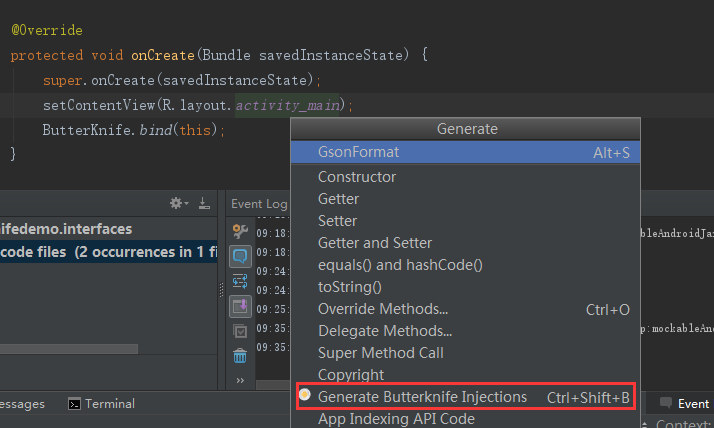
2、点击“Generage Butterknife Injections”则弹出如下窗口:
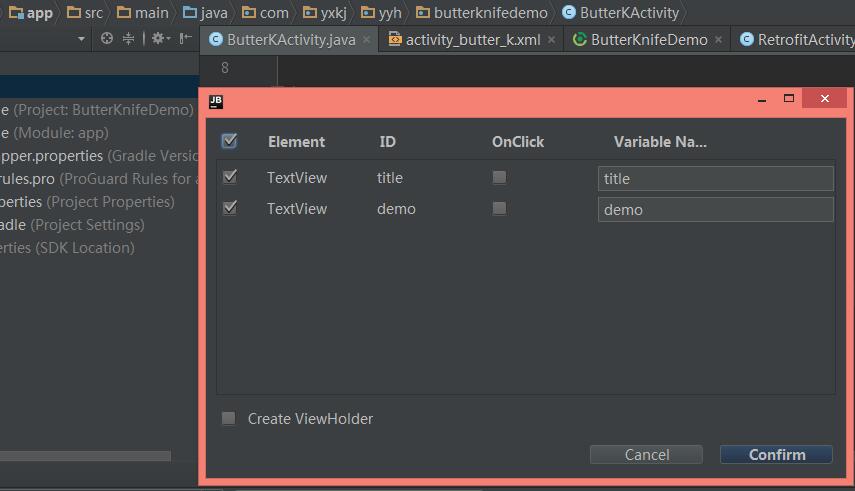
可以选择添加控件和绑定点击事件,选好要绑定的控件和事件之后点击确定即可。
二、 基本使用
1、简单使用:
@BindView的基本使用,绑定(BindView)单个基本控件,
@BindView(R.id.tv_test1)
TextView mTextView;
@Override
protected void onCreate(Bundle savedInstanceState) {
super.onCreate(savedInstanceState);
setContentView(R.layout.activity_main);
ButterKnife.bind(this);//绑定
mTextView.setText("test");//这样就可以直接使用该TextView
}以上是绑定单个控件的,下面为绑定多个控件的情况
绑定多个基本控件到List中:
@Bind({ R.id.first_name, R.id.middle_name, R.id.last_name })
List<EditText> nameViews;
(通过List绑定多个控件)2、绑定资源
@BindString(R.string.app_name) String appName;//sting @BindColor(R.color.red) int textColor;//颜色 @BindDrawable(R.mipmap.ic_launcher) Drawable drawable;//drawble @Bind(R.id.imageview) ImageView mImageView; @Bind(R.id.checkbox) CheckBox mCheckBox; @BindDrawable(R.drawable.selector_image) Drawable selector;
3、绑定事件
绑定单个控件@OnClick(R.id.title)
public void onClick() {
title.setText("这个是标题");
//……
}绑定多个控件
@OnClick({R.id.title, R.id.activity_main})
public void onClick(View view) {
switch (view.getId()) {
case R.id.title:
break;
case R.id.activity_main:
break;
}
}绑定选项点击事件
@OnItemClick(R.id.list)
void onItemClick(int position) {
Log.e("hm", "点击了" + position);
}4、include layout可通过View找到里面的子View
@BindView(R.id.in_includeView)
View mView;
@Override
protected void onCreate(Bundle savedInstanceState) {
super.onCreate(savedInstanceState);
setContentView(R.layout.activity_main);
ButterKnife.bind(this);
TextView textView = ButterKnife.findById(mView, R.id.tv_data);
textView.setText("这是从引入的View里面的找到的TextView ");
}5、在fragment上的使用
@BindView(R.id.lv_data)ListView mListView;
@Override
public View onCreateView(LayoutInflater inflater, ViewGroup
container, Bundle savedInstanceState) {
ButterKnife.bind(getActivity());
return inflater.inflate(R.layout.fragment_layout, container, false);
}可以看出,在Fragment中的使用和在Activity中的使用基本相似,但是在Fragment中需要在onDestoryView()方法中解绑,如下:
public void onDestroyView() {
super.onDestroyView();
ButterKnife.unbind(this);//解绑
}6、Adapter可以简化传统的getview方法,使其简洁化
在adapter中的使用方法有两种,分别如下:1、通过ButterView.findById(R.id.xxx)方法
@Override
public View getView(int position, View convertView, ViewGroup parent) {
ViewHolder viewHolder;
if (convertView == null) {
viewHolder = new ViewHolder();
convertView=LayoutInflater.from(activity).inflate(R.layout.item_layout, null);
//通过ButterKnife找到该view
viewHolder.textView = ButterKnife.findById(convertView, R.id.lv_data);
convertView.setTag(viewHolder);
} else {
viewHolder = (ViewHolder) convertView.getTag();
}
viewHolder.textView.setText(data.get(position).toString());
return convertView;
}
static class ViewHolder {
TextView textView;
}2、通过ButterKnife.bind(this, view)方法
@Override
public View getView(int position, View convertView, ViewGroup parent) {
ViewHolder viewHolder;
if (convertView == null) {
convertView = getLayoutInflater().inflate(R.layout.edu_theme_item, null);
viewHolder = new ViewHolder(convertView);
convertView.setTag(viewHolder);
}else{
viewHolder = (ViewHolder) convertView.getTag();
}
viewHolder.themeContent.setText(list.get(position).getContent());
return convertView;
}
class ViewHolder {
@Bind(R.id.theme_content)
TextView themeContent;
ViewHolder(View view){
ButterKnife.bind(this, view);
}
}由于ButterKnife是一个非常优秀的框架,所以在此做一个笔记以方便使用,下面是本人在学习的时候看过的几篇比较可以的博客,也记录下来方便反复查看学习。ButterKnife还有一些比较好用的功能,如apply,action、setter等,这些也正在研究中,等学好了,会用了再来总结一次,butterknife的功能也就差不多了。
参考博客:
(1) http://www.jianshu.com/p/fa0a03bfbf6e
(2) http://blog.csdn.net/u014038534/article/details/52647703
(3) http://blog.csdn.net/itjianghuxiaoxiong/article/details/50177549
相关文章推荐
- Android笔记:Android Butterknife 8.4.0 使用方法总结
- ButterKnife 的使用
- 使用ButterKnife完成Adapter
- 在Eclipse或者ADT中使用ButterKnifeZelezny,Android组件初始化从此变得简单易懂!!!!
- Android Studio上方便使用butterknife注解框架的偷懒插件Android Butterknife Zelezny
- Android 注解框架 Butterknife的核心代码分析笔记
- Butter Knife的配置和使用
- androidstudio Butterknife-7.0.1的配置使用
- 简单的butterknife使用方法
- Android Studio中ButterKnife插件的安装与使用
- Android Studio中 Android butterKnife Zelezny和 Android Parcelable code generator的使用(备忘录)
- 在Eclipse或者ADT中使用ButterKnifeZelezny,Android组件初始化从此变得简单易懂!!!!
- Android开发之注解式框架ButterKnife的使用
- ButterKnife使用小结
- 在Eclipse或者ADT中使用ButterKnifeZelezny,Android组件初始化从此变得简单易懂!!!!,androideclipseadt 一、起因 想必使用And
- ButterKnife使用
- 在Eclipse或者ADT中使用ButterKnifeZelezny,Android组件初始化从此变得简单易懂!!!!
- android studio Butter Knife按钮事件注入的使用设置
- Android快速开发工具ButterKnife Zelezny注解框架使用教程
- ButterKnife注解框架使用
